| [unchecked revision] | [unchecked revision] |
(Page créée avec « {{Tuto Details |SourceLanguage=none |Language=fr |IsTranslation=0 |Description=<translate>Suivez cette procédure pour envoyer un message à l’utilisateur de votre choix... ») |
(Cette version a été marquée pour être traduite) |
||
| Line 3: | Line 3: | ||
|Language=fr | |Language=fr | ||
|IsTranslation=0 | |IsTranslation=0 | ||
| − | |Description=<translate>Suivez cette procédure pour envoyer un message à l’utilisateur de votre choix.</translate> | + | |Description=<translate><!--T:1--> Suivez cette procédure pour envoyer un message à l’utilisateur de votre choix.</translate> |
|Categories=Collaborer sur la plateforme | |Categories=Collaborer sur la plateforme | ||
|Difficulty=Easy | |Difficulty=Easy | ||
| Line 20: | Line 20: | ||
{{Separator}} | {{Separator}} | ||
{{Tuto Step | {{Tuto Step | ||
| − | |Step_Title=<translate>Accéder au profil de l’utilisateur</translate> | + | |Step_Title=<translate><!--T:2--> Accéder au profil de l’utilisateur</translate> |
| − | |Step_Content=<translate>Sélectionnez un tutoriel dans le menu principal. | + | |Step_Content=<translate><!--T:3--> |
| + | Sélectionnez un tutoriel dans le menu principal. | ||
| + | <!--T:4--> | ||
Ensuite, cliquez sur le nom du/des auteur(s) du tutoriel afin d’accéder à son/leur profil utilisateur. | Ensuite, cliquez sur le nom du/des auteur(s) du tutoriel afin d’accéder à son/leur profil utilisateur. | ||
| + | <!--T:5--> | ||
Une fois sur la page du profil de l’utilisateur, cliquez sur '''''Envoyer un message.'''''</translate> | Une fois sur la page du profil de l’utilisateur, cliquez sur '''''Envoyer un message.'''''</translate> | ||
|Step_Picture_00=Envoyer_un_message_à_un_utilisateur_Capture_Dokit_tuto_32.PNG | |Step_Picture_00=Envoyer_un_message_à_un_utilisateur_Capture_Dokit_tuto_32.PNG | ||
| Line 30: | Line 33: | ||
}} | }} | ||
{{Tuto Step | {{Tuto Step | ||
| − | |Step_Title=<translate>Envoyer le message</translate> | + | |Step_Title=<translate><!--T:6--> Envoyer le message</translate> |
| − | |Step_Content=<translate>Pour rédiger un message, cliquez dans la zone de texte intitulée '''''Envoyer un nouveau message à''''' (située en bas de page). | + | |Step_Content=<translate><!--T:7--> |
| + | Pour rédiger un message, cliquez dans la zone de texte intitulée '''''Envoyer un nouveau message à''''' (située en bas de page). | ||
| + | <!--T:8--> | ||
Une fois le message rédigé, cliquez sur '''''Envoyer.''''' | Une fois le message rédigé, cliquez sur '''''Envoyer.''''' | ||
| + | <!--T:9--> | ||
{{Info|Vous pouvez également consulter toutes vos conversations précédentes dans l’onglet Toutes vos conversations, situé à gauche de la page d’écriture d’un message.}}</translate> | {{Info|Vous pouvez également consulter toutes vos conversations précédentes dans l’onglet Toutes vos conversations, situé à gauche de la page d’écriture d’un message.}}</translate> | ||
|Step_Picture_00=Envoyer_un_message_à_un_utilisateur_Capture_Dokit_tuto_28_1_.PNG | |Step_Picture_00=Envoyer_un_message_à_un_utilisateur_Capture_Dokit_tuto_28_1_.PNG | ||
Revision as of 15:19, 21 February 2019
Suivez cette procédure pour envoyer un message à l’utilisateur de votre choix.
Difficulty
Easy
Duration
5 minute(s)
- Prerequisites tutorials
Prerequisites tutorials
Step 1 - Accéder au profil de l’utilisateur
Sélectionnez un tutoriel dans le menu principal.
Ensuite, cliquez sur le nom du/des auteur(s) du tutoriel afin d’accéder à son/leur profil utilisateur.
Une fois sur la page du profil de l’utilisateur, cliquez sur Envoyer un message.
Step 2 - Envoyer le message
Pour rédiger un message, cliquez dans la zone de texte intitulée Envoyer un nouveau message à (située en bas de page).
Une fois le message rédigé, cliquez sur Envoyer.
Published
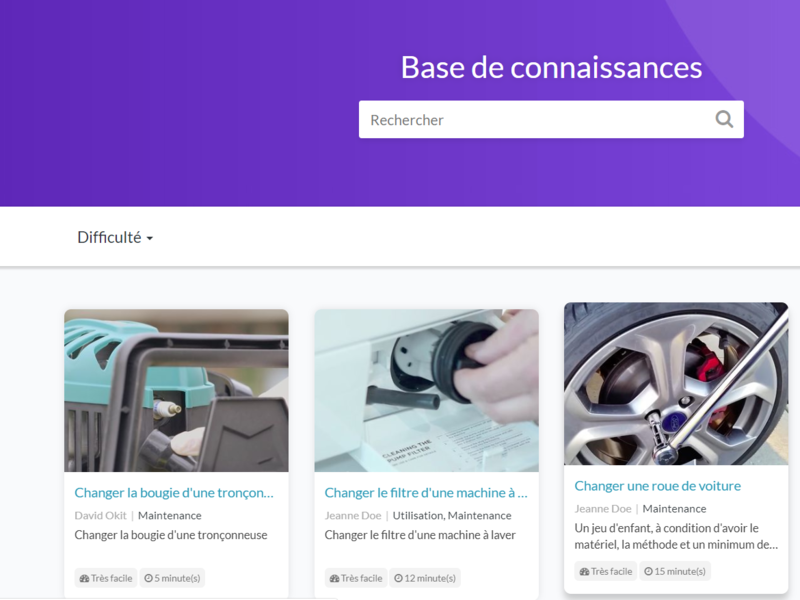
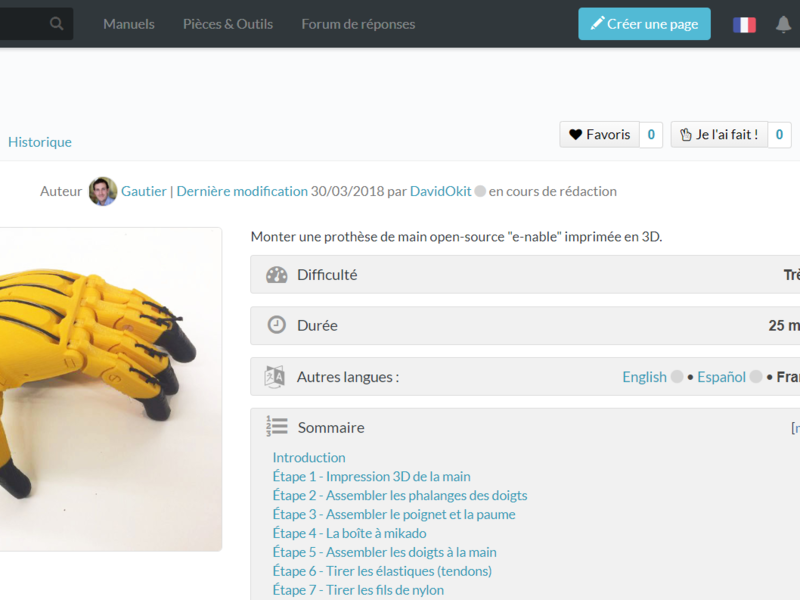
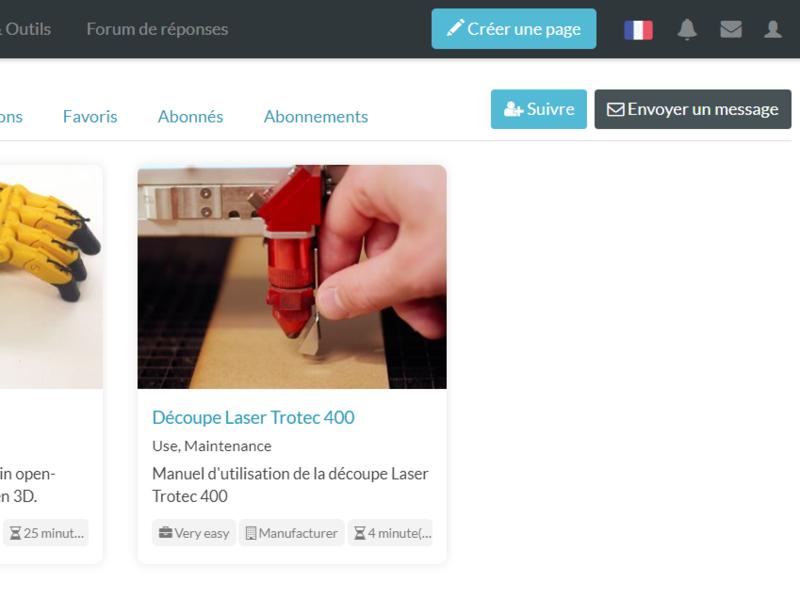
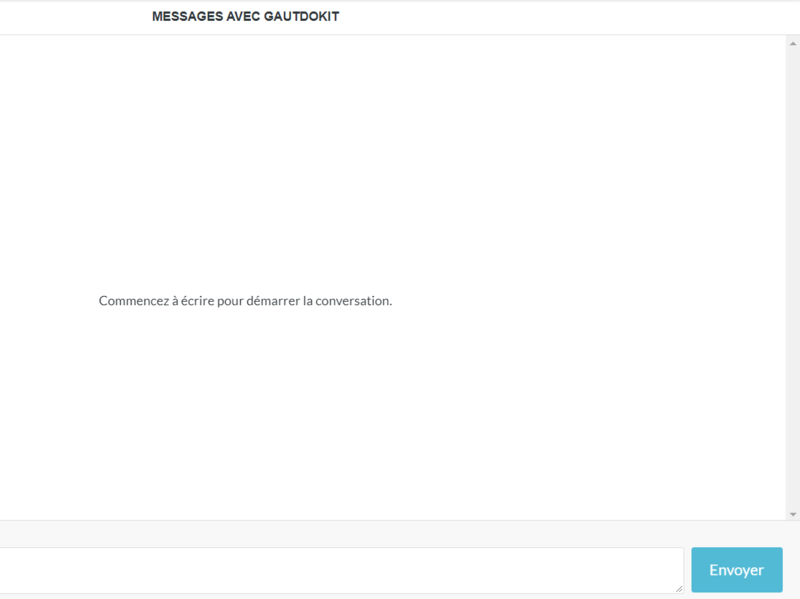
 Français
Français English
English